Læringsmål
- Opprette album i Bilder-appen
- Legge til bilder i eksisterende album
Med Bilder-appen kan du sortere både bilder og videoklipp
Bilder-appen har flere funksjoner som gjør det enkelt å finne tilbake til minnene dine ved hjelp av album, mapper og stikkord. I tillegg kan appen brukes til å redigere bildene dine for å tilføre dem det lille ekstra. Er du usikker på hvordan du overfører bilder fra iPhonen eller iPaden din til Macen? Da burde du lese dette tipset.
Har du mye rot i bildene på Macen din? Med Bilder-pakka lærer du alt du trenger for å få orden på og glede av alle bildene dine. Bli medlem og få tilgang til Det ultimate Bilde-kurset og Bilder-boka.
Opprett et nytt album i Bilder
Klikk på Arkiv > Nytt album, eller klikk på pluss-tegnet i verktøylinjen.
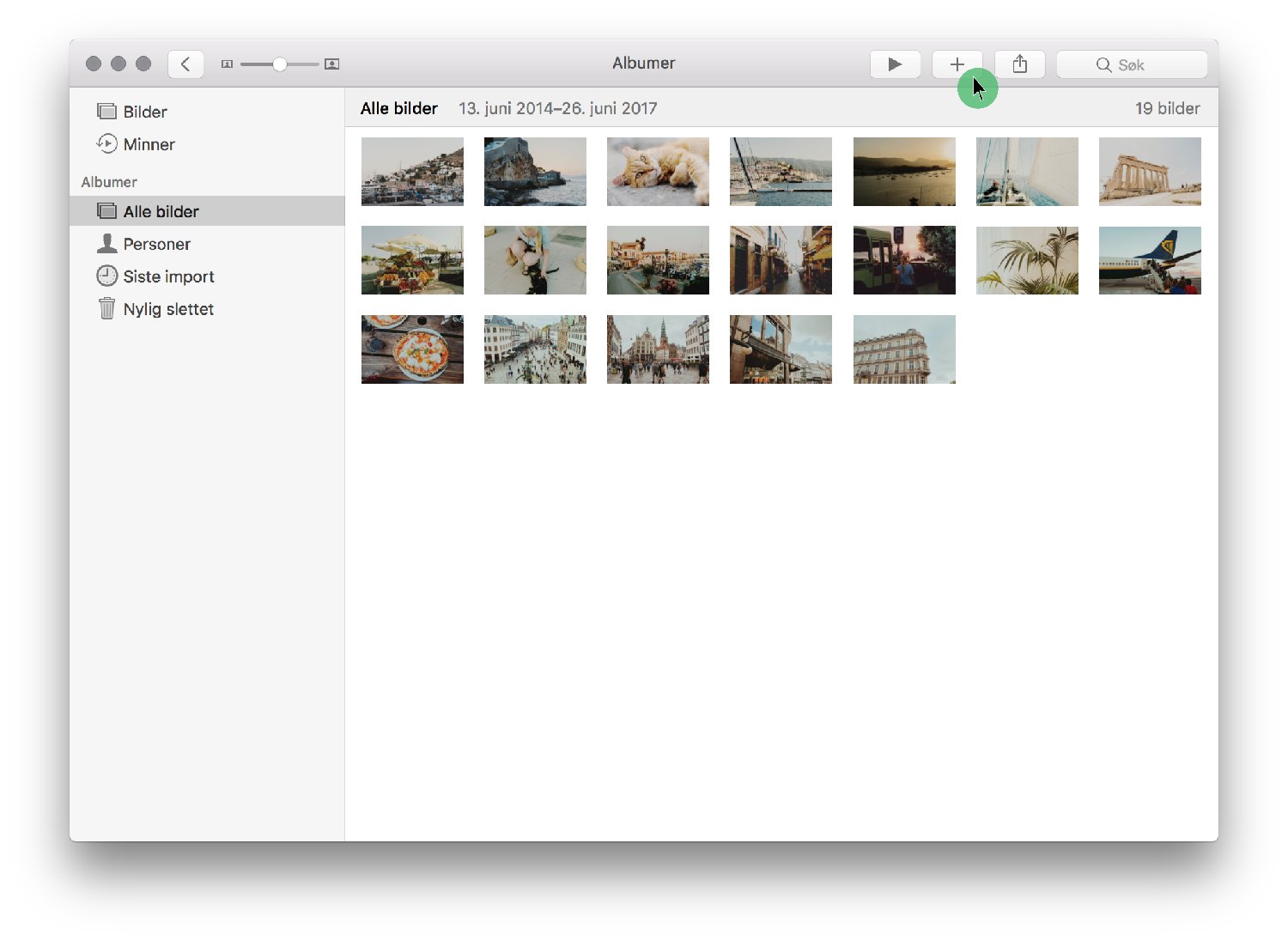 Navngi albumet, deretter klikk OK.
Navngi albumet, deretter klikk OK.
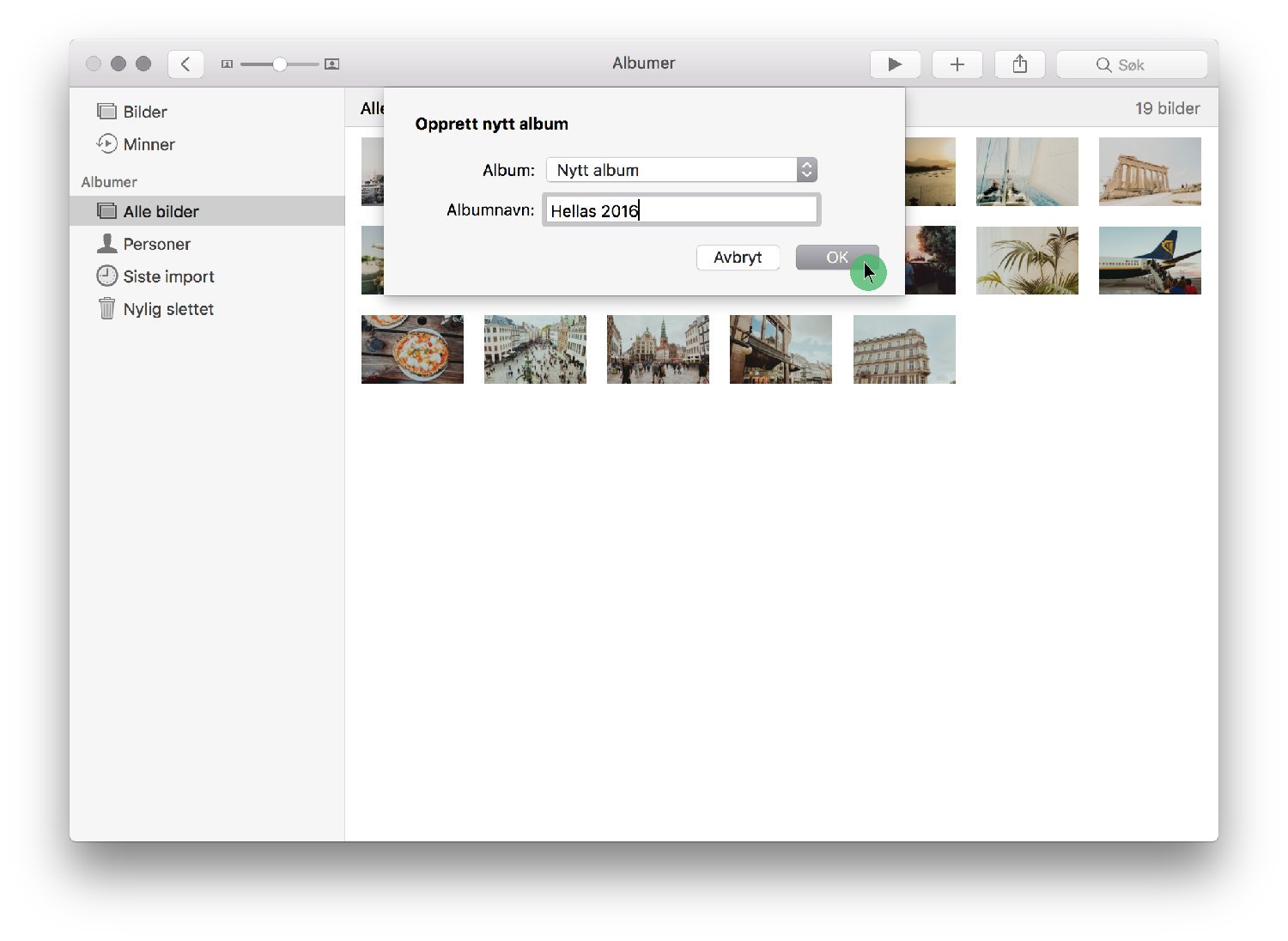 Velg bildene og videoklippene du vil legge i albumet slik at de er markert i blått. Deretter klikk Legg til.
Velg bildene og videoklippene du vil legge i albumet slik at de er markert i blått. Deretter klikk Legg til.
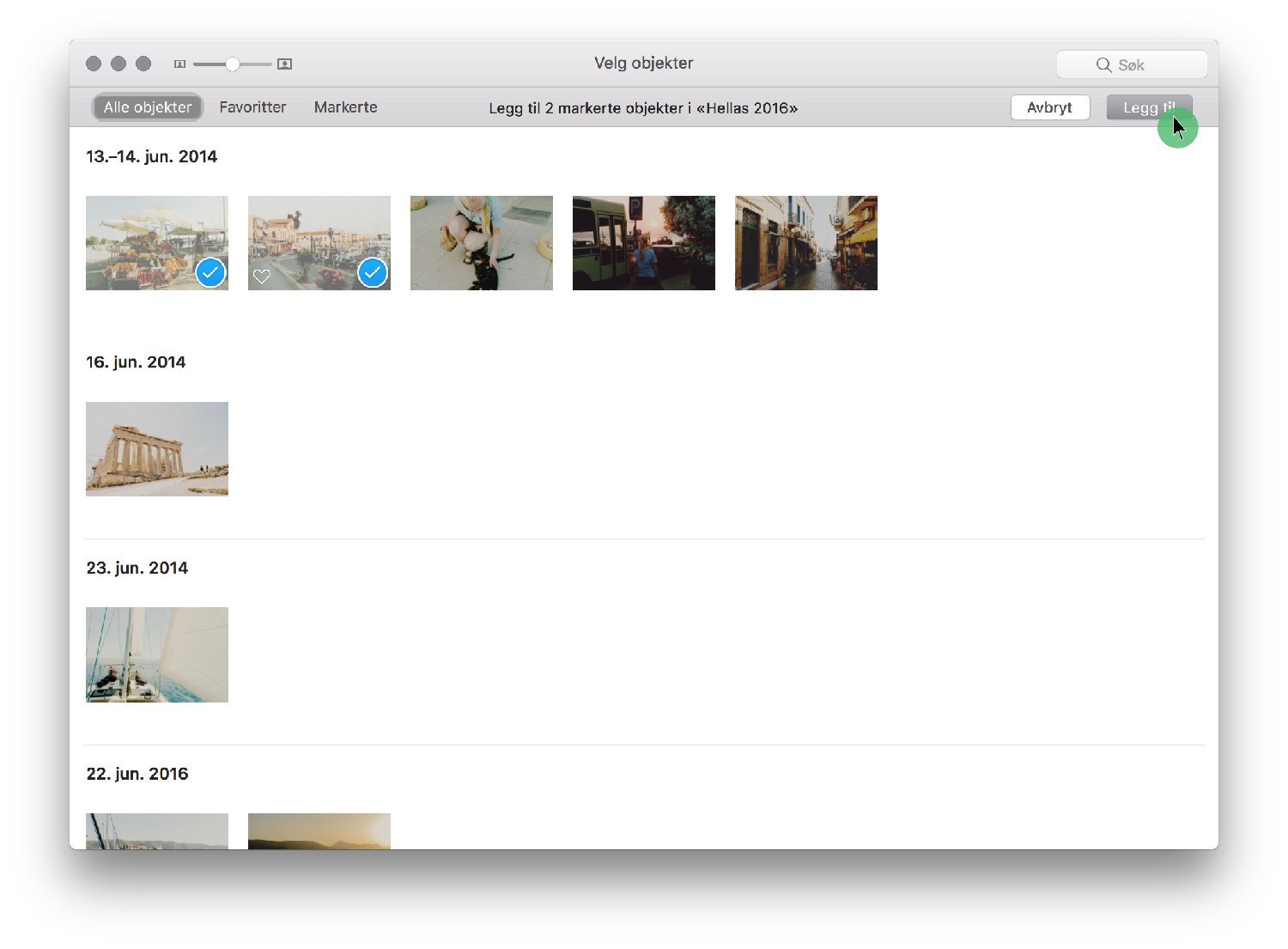 Du vil nå finne det nyopprettede albumet i sidemenyen til venstre.
Du vil nå finne det nyopprettede albumet i sidemenyen til venstre.
Legg til bilder i eksisterende album
Finn bildene du vil legge til i et allerede eksisterende album. Hold inne ⌘ (CMD) og klikk på bildene du vil legge i albumet.
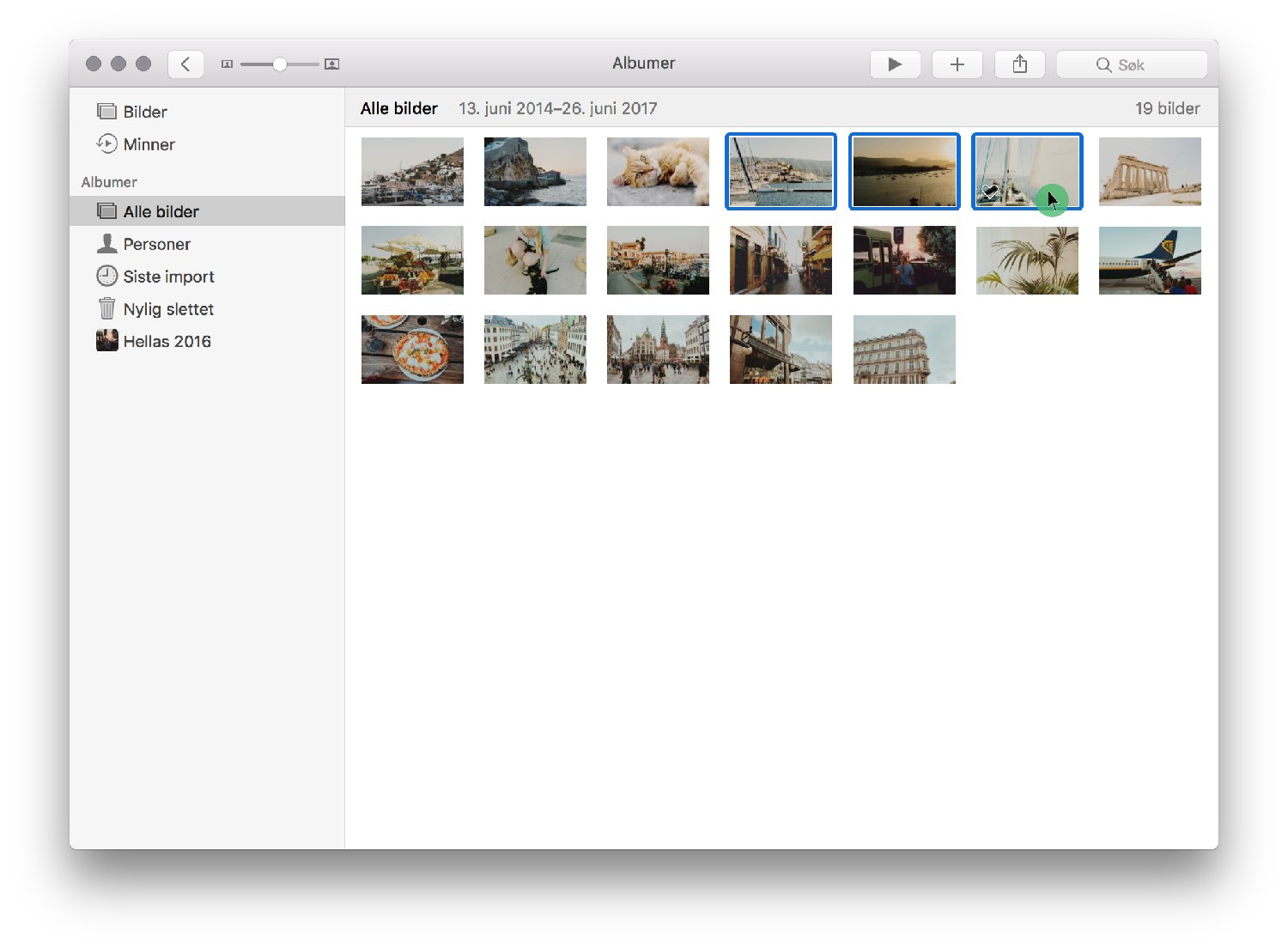 Klikk på Arkiv > Nytt album, eller klikk på pluss-tegnet i verktøylinjen.
Klikk på Arkiv > Nytt album, eller klikk på pluss-tegnet i verktøylinjen.
Velg det eksisterende albumet du vil legge bildene i, klikk OK.
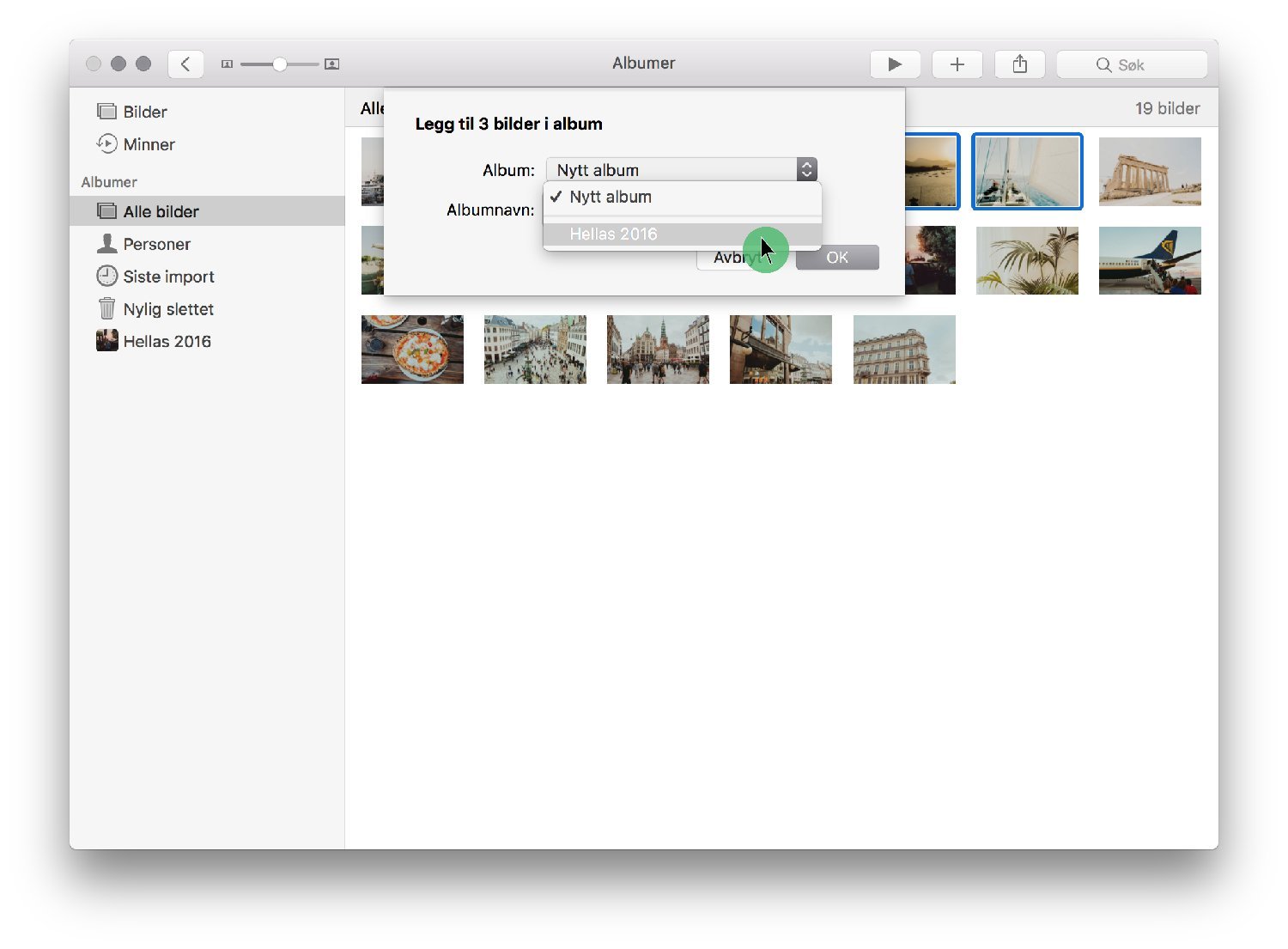 Så enkelt er det å få system i bildene dine på Macen. Vi forstår at det er mye å sette seg inn i. Derfor er vi her for å svare på spørsmål og hjelpe deg med å forstå og utnytte Apple-produktene dine. Sett deg gjerne ned med en av våre hyggelige Eplehjelpere for grundig hjelp 🙂
Så enkelt er det å få system i bildene dine på Macen. Vi forstår at det er mye å sette seg inn i. Derfor er vi her for å svare på spørsmål og hjelpe deg med å forstå og utnytte Apple-produktene dine. Sett deg gjerne ned med en av våre hyggelige Eplehjelpere for grundig hjelp 🙂
